Hvernig á að tengjast Wi-Fi á Samsung sjónvarpi

Þó að sjónvarp muni líklega virka vel án nettengingar ef þú ert með kapaláskrift, eru bandarískir notendur farnir að skipta yfir í nettengingu
Hvort sem þú hefur auga með því hvar unglingurinn þinn er staddur, tryggir öryggi ástvinar í sólóferð eða skipuleggur fundi með vinum, Life360 er ómetanlegt tæki fyrir nútímalíf. Í ljósi þess að aðaltilgangur þessa forrits er að efla öryggistilfinningu getur það verið ansi taugatrekkjandi að mæta með villukóða í stað væntanlegra uppfærslna um vini þína og fjölskyldumeðlimi.

Til að hjálpa til við að endurheimta bráðnauðsynlegan hugarró eins fljótt og auðið er, höfum við safnað saman algengustu Life360 villukóðunum, fylgt eftir með nokkrum ráðleggingum um bilanaleit til að koma þér aftur á réttan kjöl.
Þrátt fyrir gremju þína þegar appið virkar ekki rétt er Life360 svo sannarlega þess virði . Sem betur fer eru nokkrar einfaldar lausnir fyrir flesta Life360 villukóða. Fylgdu þeim skref fyrir skref og þú munt tengjast aftur á skömmum tíma.
Ef þú hefur keypt nýjan síma eða vilt nota Life360 appið á nýju tæki muntu líklega verða fyrir netvillu. Það sama getur gerst ef þú notar mörg tæki til að skrá þig inn í þetta forrit. En ekki hafa áhyggjur; þú getur tekist á við þessa villu í nokkrum einföldum skrefum, hvort sem þú hefur aðgang að upprunalega tækinu þínu eða ekki.
Fyrst skaltu skrá þig út úr appinu og aftur inn á nýja tækið þitt. Þú gætir verið beðinn um að smella á Innritunarhnappinn við innskráningu. Gerðu það ítrekað þar til staðsetning þín hefur verið endurnýjuð.
Næst skaltu athuga netstillingar og heimildir appsins. Svona á að gera það á Android:
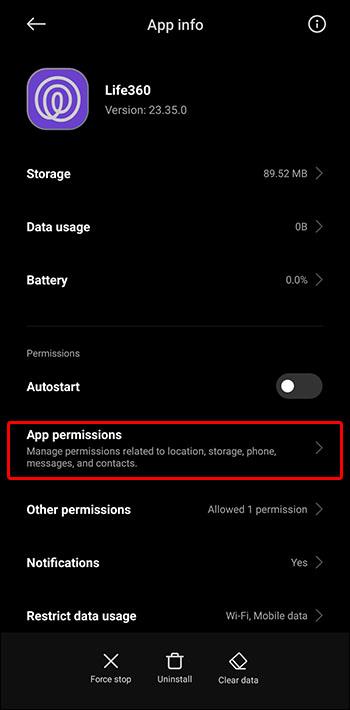
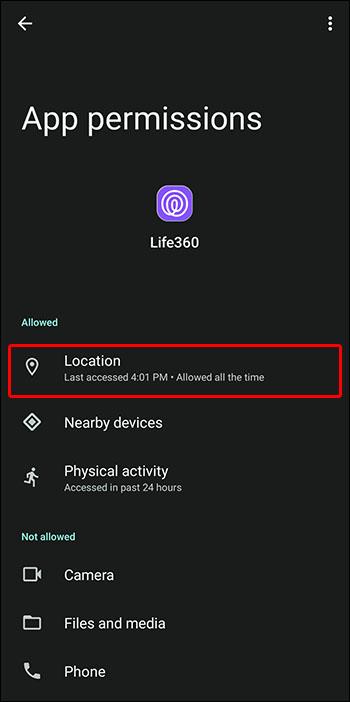
Ef þú ert að nota iPhone skaltu fylgja þessum skrefum:
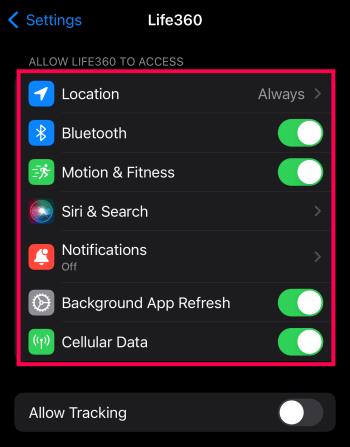
Lokaðu nú Life360 appinu og slökktu á símanum og kveiktu aftur á honum. Athugaðu hvort villan lagast sjálf. Ef ekki, haltu áfram að lesa fyrir fleiri lausnir.
Gleymdirðu Life360 lykilorðinu þínu ? Þetta getur valdið innskráningarvandamálum eða skráð þig út af appinu. Í slíkum tilfellum ættir þú að endurstilla lykilorð Life360 reikningsins þíns. Þú getur notað Life360 Reset Password tólið fyrir þetta. Eða ef farsímaforritið er enn að virka, farðu í Stillingar> Reikningur> Lykilorð og fylgdu leiðbeiningunum á skjánum.
Eftir að hafa endurstillt lykilorðið skaltu skrá þig aftur inn á Life360 reikninginn þinn í símanum þínum. Haltu áfram að banka á Innritunarhnappinn nokkrum sinnum þar til staðsetningin þín endurnýjast.
Miðað við að þú hafir ekki viljandi þvingað Life360 til að halda staðsetningu þinni á einum stað , það eru aðrar ástæður fyrir því að þú gætir fundið fyrir óþekktum villukóða.
Margir Life360 notendur hafa nýlega fengið skilaboðin Óþekkt villa hefur átt sér stað við innskráningu í appið. Jú, þessi villa gefur þér ekki mikið til að fara út úr. En að reyna nokkrar staðlaðar lagfæringar ein í einu ætti að leysa þessa villu, eins óljós og hún gæti verið.
Lagfæring #1: Breyting á kyrrstöðu IP þinni
Að tengja Life360 við sjálfvirknieiningu á snjallheimilinu þínu býður upp á marga kosti, allt frá því að fá tilkynningar þegar heimilismeðlimir koma eða fara til að búa til persónulega sjálfvirkni byggða á dvalarstað þeirra. Hins vegar getur þessi tenging líka oft lent í tengingarvandamálum, sem leiðir til pirrandi óþekktra villuboða.
Til að fá kerfið þitt til að virka aftur skaltu reyna að breyta kyrrstöðu IP tölu á sjálfvirknikerfinu þínu. Nákvæm skref fyrir þetta fer eftir kerfinu þínu. Leitaðu að líkaninu þínu og þú munt finna skref-fyrir-skref leiðbeiningar á skömmum tíma.
Ef villuboðin birtast aftur skaltu reyna að breyta stillingum DNS netþjónsins. Farðu í gegnum mismunandi netþjóna þar til þú finnur þann sem er samhæfur við Life360 appið þitt. Annar valkostur er að fikta við proxy stillingarnar þínar og ganga úr skugga um að allar stillingar séu sjálfgefnar.
Lagfæring #2: Athugaðu stöðu Life360 netþjóna
Eins pirrandi og óþekktu villuboðin gætu verið, eru líkurnar á að þú sért ekki eini notandinn sem sér þau. Stundum kemur þessi villa vegna þess að Life360 netþjónar eru niðri. Fljótleg Google leit mun segja þér hvort þetta sé raunin ( DownDetector er frábær vefsíða til að athuga útbreidd bilun).
Ef já, þá er ekki mikið sem þú getur gert nema að bíða eftir að netþjónarnir komist aftur á netið. Í millitíðinni skaltu hafa samband við ástvini þína á gamla mátann og ganga úr skugga um að allt sé í lagi.
Lagfæring #3: Notaðu annan leið
Segjum að Life360 netþjónarnir séu á netinu og það eru engin vandamál með kyrrstöðu IP, DNS netþjónastillingar og proxy stillingar. Hvað þá? Jæja, þú gætir þurft að nota annan bein til að tengjast heimanetinu þínu, þar sem núverandi gæti valdið tengingarvandamálum þínum.
Lagfæring #4: Hafðu samband við tækniaðstoð
Ef allt annað mistekst hefurðu alltaf tæknilega aðstoð Life360 . Hafðu samband við app-sérfræðingana í gegnum lifandi spjallaðgerðina eða sendu inn miða og málið ætti að leysast fljótt. Auðvitað getur þetta líka verið fyrsti kosturinn þinn ef þú vilt ekki eyða miklum tíma í að finna út hvað er að appinu þínu.
Segjum sem svo að Life360 netþjónarnir séu á netinu en þú sérð áfram villuboðin „Ekki hægt að tengjast netþjóni“. Í því tilviki er málið líklega á endanum hjá þér.
Athyglisvert er að eitthvað eins einfalt og að vera með litla rafhlöðu eða gögn getur klúðrað tengingunni þinni og valdið því að þessi skilaboð birtast. Hér eru nokkur ráð sem ættu að hjálpa þér að tengjast Life360 appinu aftur fljótt:
Stundum þarftu ekki einu sinni að sjá villuboð til að vita að eitthvað sé athugavert við Life360 appið þitt. Þetta mun vera nokkuð augljóst af því að appið frýs stöðugt, hrynur eða neitar að uppfæra. Ef þetta á við í þínu tilviki eru hér nokkrar lausnir til að prófa.
Skyndiminni er mjög þægilegur eiginleiki sem hjálpar þér að fá fljótt aðgang að oft notuðum gögnum og forritum. En láttu það hrannast upp of mikið, og þú munt hafa vandamál á höndum þínum. Að hafa umfram eða skemmd skyndiminnisgögn getur hægt á Life360 appinu þínu og valdið því að það bilar.
Svona á að hreinsa skyndiminni á Android:
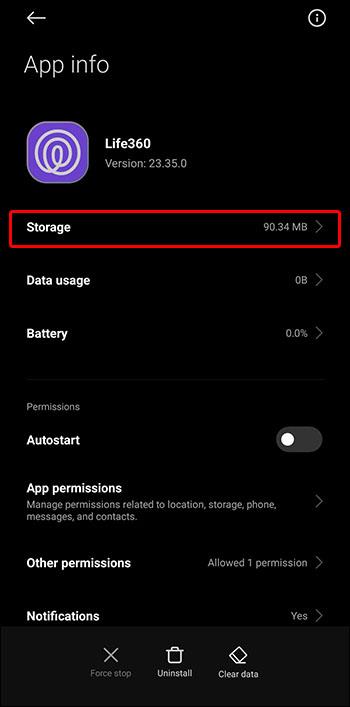
Ef þú ert með iOS tæki geturðu ekki hreinsað skyndiminni, en þú getur hlaðið niður forritinu. Frekar en að eyða því og setja það upp aftur (kjarnorkuvalkosturinn), geturðu geymt öll mikilvæg gögn þín og hreinsað skrárnar sem valda vandamálum.
Svona á að gera það:
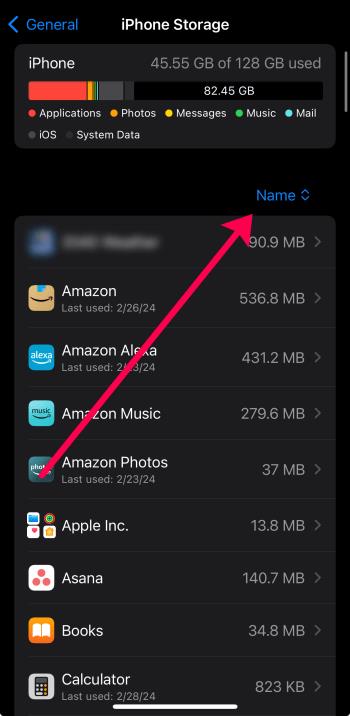
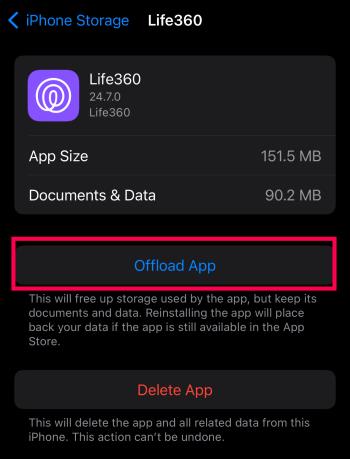
Nú skaltu smella á appið til að endurhlaða það og sjá hvort vandamálið er viðvarandi.
Lagfæring #2: Uppfærðu forritið
Að keyra gamla útgáfu af hvaða forriti sem er er uppskrift að hörmungum og Life360 er ekkert öðruvísi. Aftur, lausnin er frekar einföld: uppfærðu appið þitt. Til að gera það skaltu fara á Play Store eða App Store síðu appsins og smella á Uppfæra hnappinn við hliðina á nafni þess.
Ef þú átt enn í vandræðum með appið skaltu hafa samband við þjónustuver Life360 til að fá frekari aðstoð.
Það er fullkomlega skiljanlegt að verða svekktur yfir villuboðum, sérstaklega í appi sem er jafn mikilvægt og Life360. En í stað þess að sóa dýrmætum tíma skaltu taka ábyrgð á því að leysa málið strax. Fylgdu skrefunum sem lýst er í handbókinni okkar og engar villur munu hindra þig í að vernda ástvini þína með Life360.
Næst gætirðu viljað læra hvernig á að nota Life360 án símanúmers til að auka öryggi og öryggi.
Er Life360 með tækniaðstoð?
Já! Life360 hefur stuðningsverkfæri fyrir notendur sem eiga í erfiðleikum með að yfirstíga villukóða. Þú getur líka notað Spjall valkostinn til að ná í einhvern til að fá persónulega aðstoð.
Er Life360 með lista yfir alla villukóða?
Nei. En þú getur farið á stuðningssíðuna til að sía í gegnum öll vandamál sem þú ert að upplifa og fá úrræðaleit.
Þó að sjónvarp muni líklega virka vel án nettengingar ef þú ert með kapaláskrift, eru bandarískir notendur farnir að skipta yfir í nettengingu
Eins og í hinum raunverulega heimi mun sköpunarverkið þitt í Sims 4 á endanum eldast og deyja. Simsar eldast náttúrulega í gegnum sjö lífsstig: Barn, Smábarn, Barn, Unglingur,
Obsidian er með margar viðbætur sem gera þér kleift að forsníða glósurnar þínar og nota línurit og myndir til að gera þær þýðingarmeiri. Þó að sniðmöguleikar séu takmarkaðir,
„Baldur's Gate 3“ (BG3) er grípandi hlutverkaleikur (RPG) innblásinn af Dungeons and Dragons. Þetta er umfangsmikill leikur sem felur í sér óteljandi hliðarverkefni
Með útgáfu Legend of Zelda: Tears of the Kingdom geta aðdáendur komist inn í anda leiksins með besta HD veggfóðurinu. Meðan þú gætir notað
https://www.youtube.com/watch?v=LKqi1dlG8IM Margir spyrja, hvað heitir þetta lag? Spurningin hefur verið til síðan tónlist hófst. Þú heyrir eitthvað sem þú
Hisense sjónvörp hafa verið að ná vinsældum sem ágætis fjárhagsáætlun fyrir frábær myndgæði og nútíma snjalleiginleika. En það er líka falið
Ef þú notar Viber reglulega gætirðu viljað athuga hvort einhverjum hafi líkað við skilaboð. Kannski skrifaðir þú eitthvað til að fá vin þinn til að hlæja, eða vilt bara
Ef þú átt Apple tæki hefurðu eflaust fengið óumbeðin skilaboð. Þetta gæti hafa verið frá fólki sem þú þekkir sem þú vilt ekki að sendi þér
TikTok hefur vald til að skjóta fyrirtækinu þínu eða feril og taka þig frá núlli í hetju á skömmum tíma, sem er ótrúlegt. Áður fyrr þurftu menn að hoppa








